This content has been machine translated dynamically.
Dieser Inhalt ist eine maschinelle Übersetzung, die dynamisch erstellt wurde. (Haftungsausschluss)
Cet article a été traduit automatiquement de manière dynamique. (Clause de non responsabilité)
Este artículo lo ha traducido una máquina de forma dinámica. (Aviso legal)
此内容已经过机器动态翻译。 放弃
このコンテンツは動的に機械翻訳されています。免責事項
이 콘텐츠는 동적으로 기계 번역되었습니다. 책임 부인
Este texto foi traduzido automaticamente. (Aviso legal)
Questo contenuto è stato tradotto dinamicamente con traduzione automatica.(Esclusione di responsabilità))
This article has been machine translated.
Dieser Artikel wurde maschinell übersetzt. (Haftungsausschluss)
Ce article a été traduit automatiquement. (Clause de non responsabilité)
Este artículo ha sido traducido automáticamente. (Aviso legal)
この記事は機械翻訳されています.免責事項
이 기사는 기계 번역되었습니다.책임 부인
Este artigo foi traduzido automaticamente.(Aviso legal)
这篇文章已经过机器翻译.放弃
Questo articolo è stato tradotto automaticamente.(Esclusione di responsabilità))
Translation failed!
보고서
XenMobile은 앱 및 장치 배포를 분석하는 데 사용할 수 있는 미리 정의된 보고서를 제공합니다. 각 보고서는 표와 차트로 표시됩니다. 열을 기준으로 표를 정렬하고 필터링할 수 있습니다. 차트의 특정 요소를 선택하여 더 자세한 정보를 볼 수 있습니다.
- 앱 배포 총 시도 횟수: 사용자가 자신의 장치에 설치하려고 시도한 배포된 앱을 나열합니다.
- 플랫폼별 앱: 앱과 앱 버전을 장치 플랫폼 및 버전별로 나열합니다.
- 유형별 앱: 버전, 유형 및 범주별로 앱을 나열합니다.
- 장치 등록: 등록된 모든 장치를 나열합니다.
- 장치 및 앱: 관리되는 앱을 실행 중인 장치를 나열합니다.
- 비활성 장치: XenMobile Server 속성 device.inactivity.days.threshold로 지정된 일 수 동안 활동이 없었던 장치의 목록입니다.
- 탈옥/루팅 장치: 탈옥 iOS 장치 및 루팅 Android 장치를 나열합니다.
- 약관: 약관 계약에 동의 및 거부한 사용자를 나열합니다. 차트 일부를 선택하여 더 자세히 볼 수 있습니다.
- 상위 10개 앱: 배포에 실패한 앱을 10개까지 나열합니다.
-
장치 및 사용자의 블랙리스트 앱: 사용자의 장치에 있는 차단된 앱을 나열합니다.
참고:
XenMobile Server 콘솔에는 “블랙리스트” 및 “화이트리스트”라는 용어가 포함됩니다. 향후 릴리스에서 이러한 용어를 “차단 목록” 및 “허용 목록”으로 변경하는 중입니다.
- 규정을 준수하지 않는 장치: 장치의 탈옥 여부, OS 버전 실행 여부, 장치에 암호가 있는지 여부와 같은 규정 준수 기준을 충족하지 않는 장치를 나열합니다.
각 표의 데이터를 .csv 형식으로 내보낼 수 있으며 Microsoft Excel과 같은 프로그램을 사용하여 열 수 있습니다. 각 보고서의 차트를 PDF 형식으로 내보낼 수 있습니다.
보고서를 생성하려면
- XenMobile 콘솔에서 분석 > 보고를 클릭합니다. 보고 페이지가 나타납니다.
-
생성할 보고서를 클릭합니다.
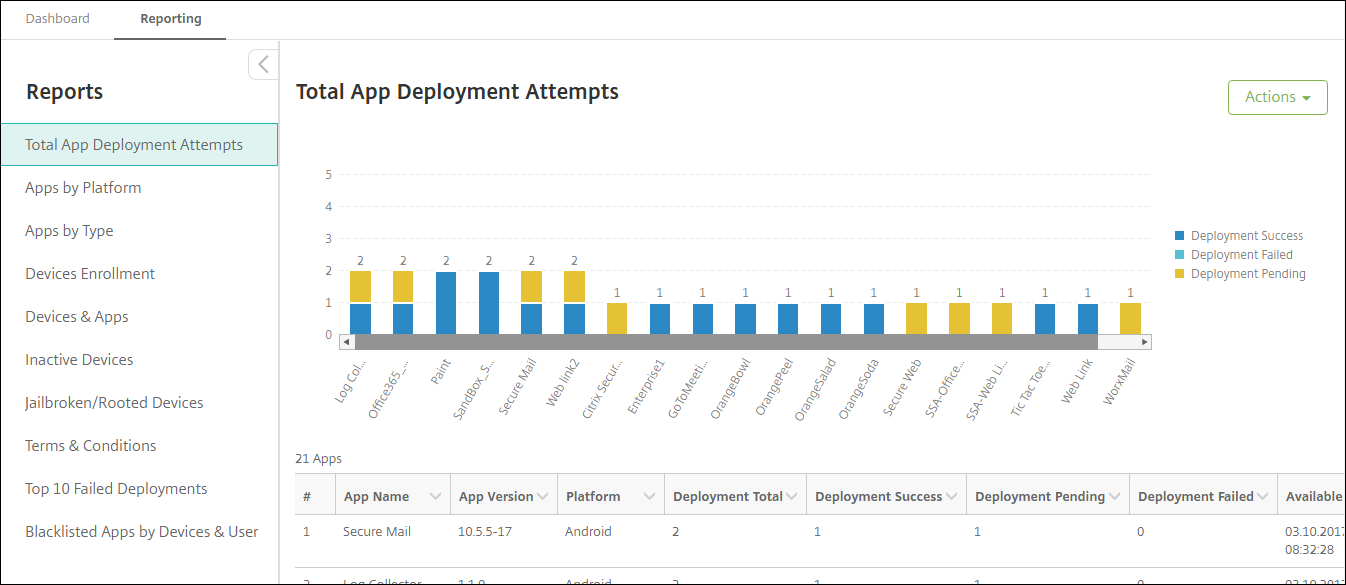
보고서의 더 상세한 정보를 보려면
-
자세히 볼 차트 부분을 클릭하면 상세 정보가 표시됩니다.
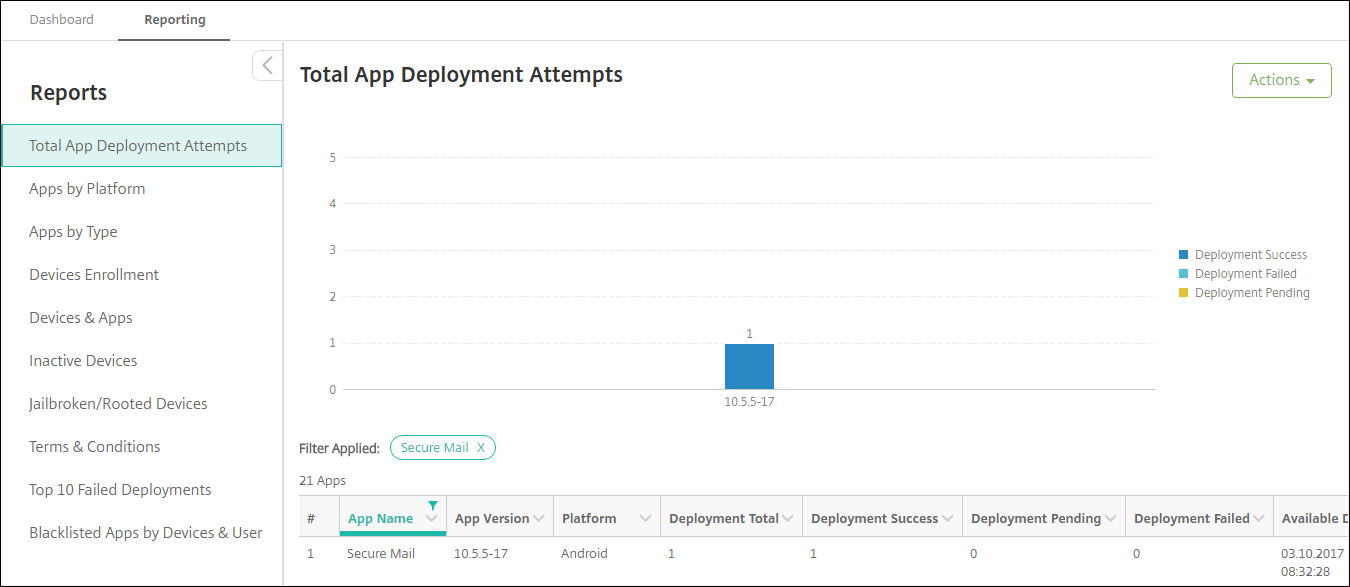
표 열을 정렬, 필터링 또는 검색하려면 열 머리글을 클릭합니다
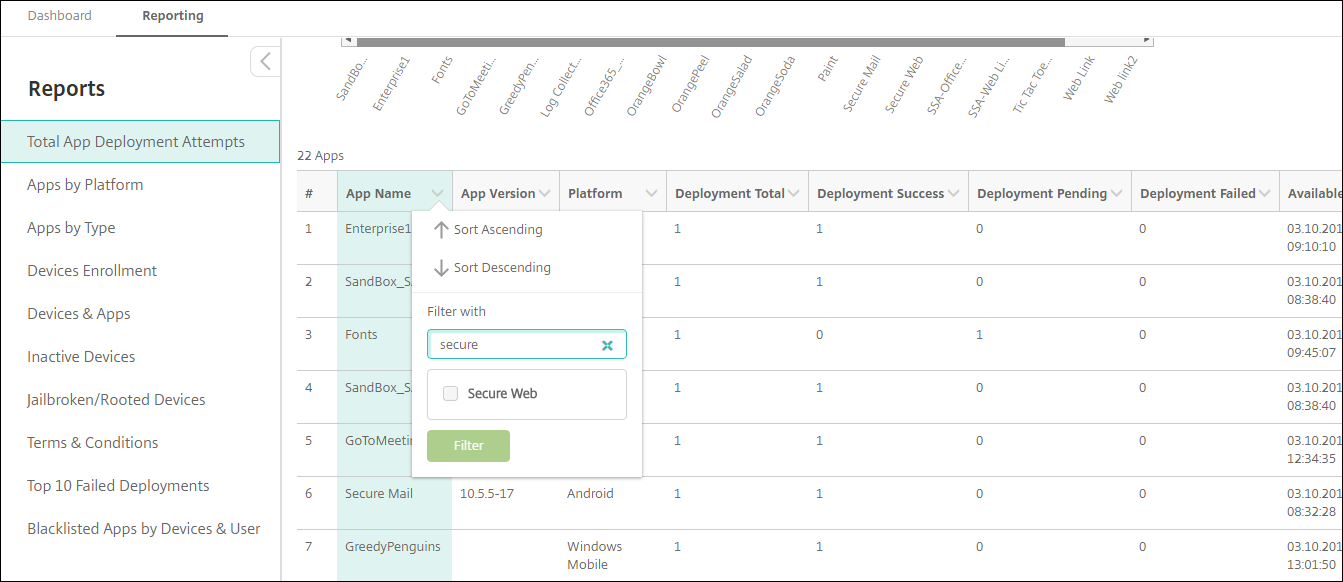
보고서를 날짜로 필터링하려면
-
열 머리글을 클릭하면 필터 설정이 표시됩니다.
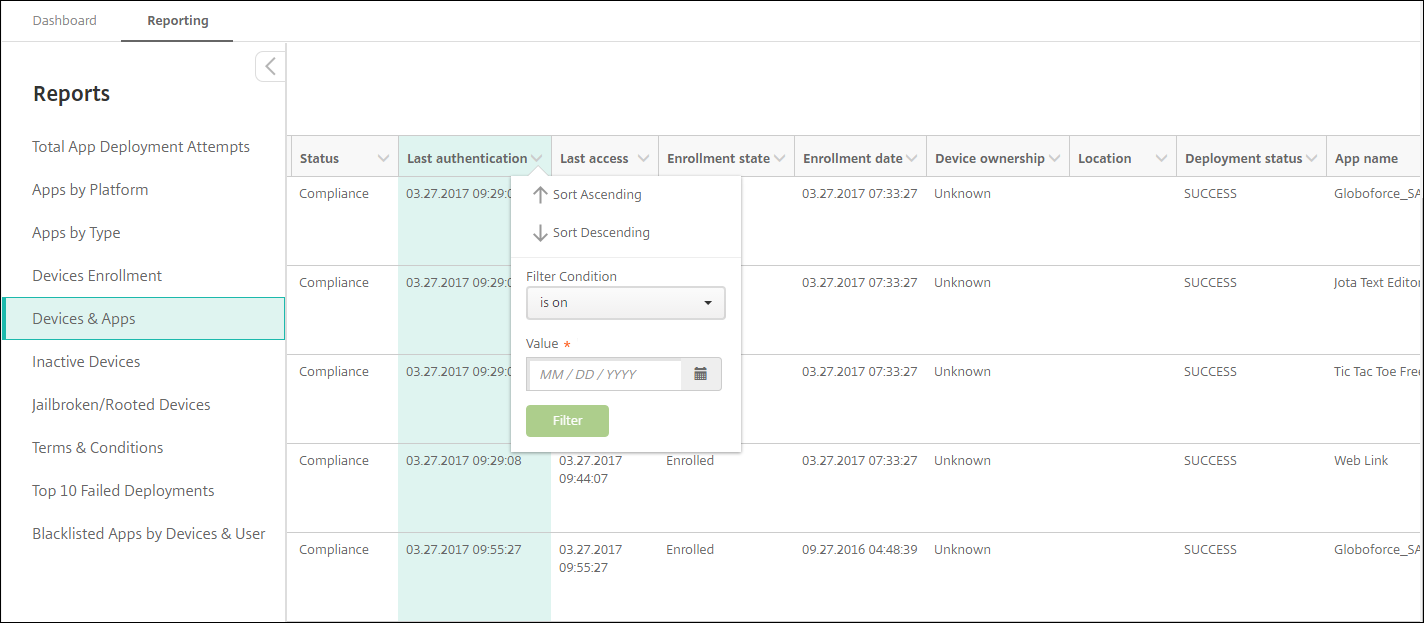
-
필터 조건에서 보고되는 날짜를 제한할 방법을 선택합니다.
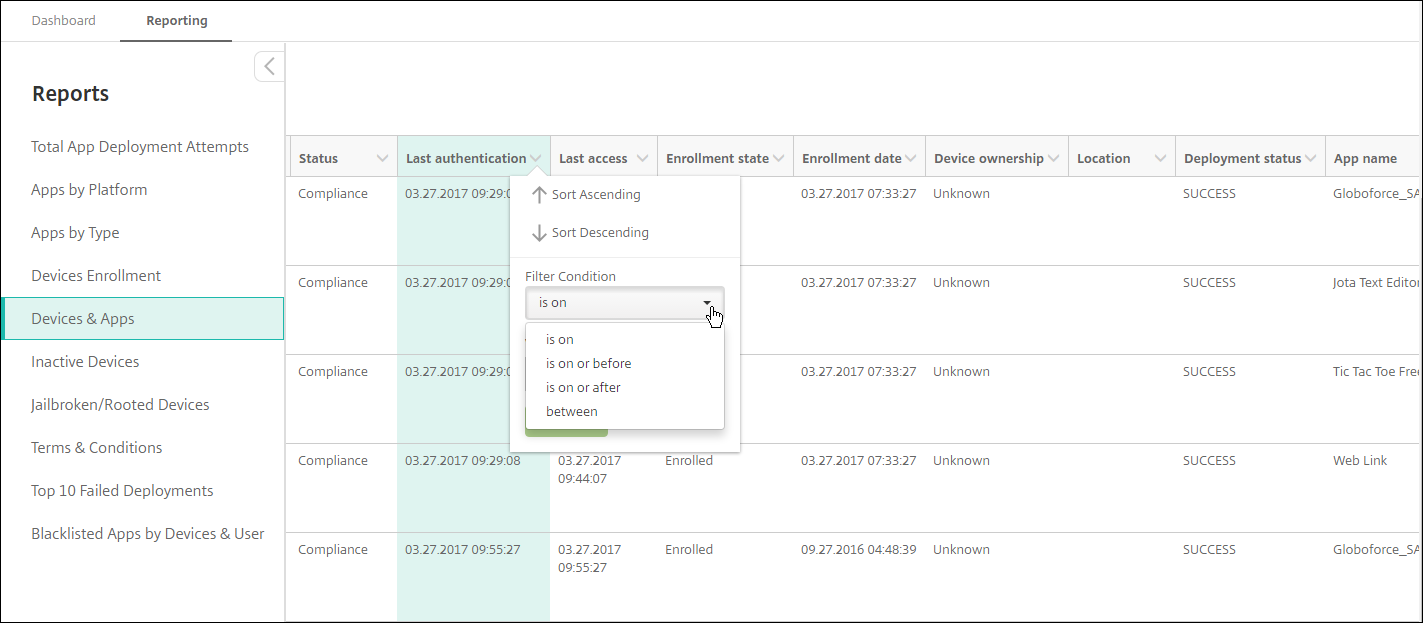
-
날짜 선택기를 사용하여 날짜를 지정합니다.

-
날짜 필터가 있는 열이 다음 예제처럼 표시됩니다.
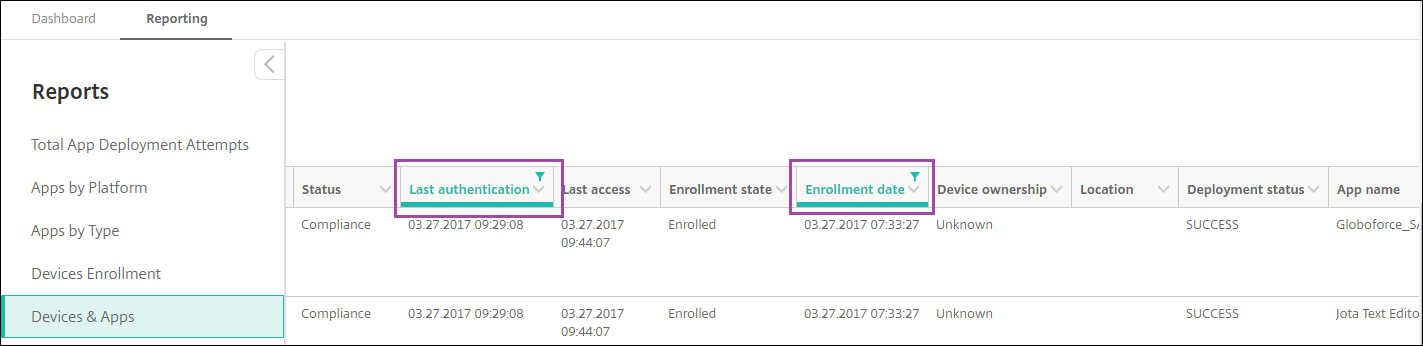
-
필터를 제거하려면 열 머리글을 클릭한 다음 필터 제거를 클릭합니다.
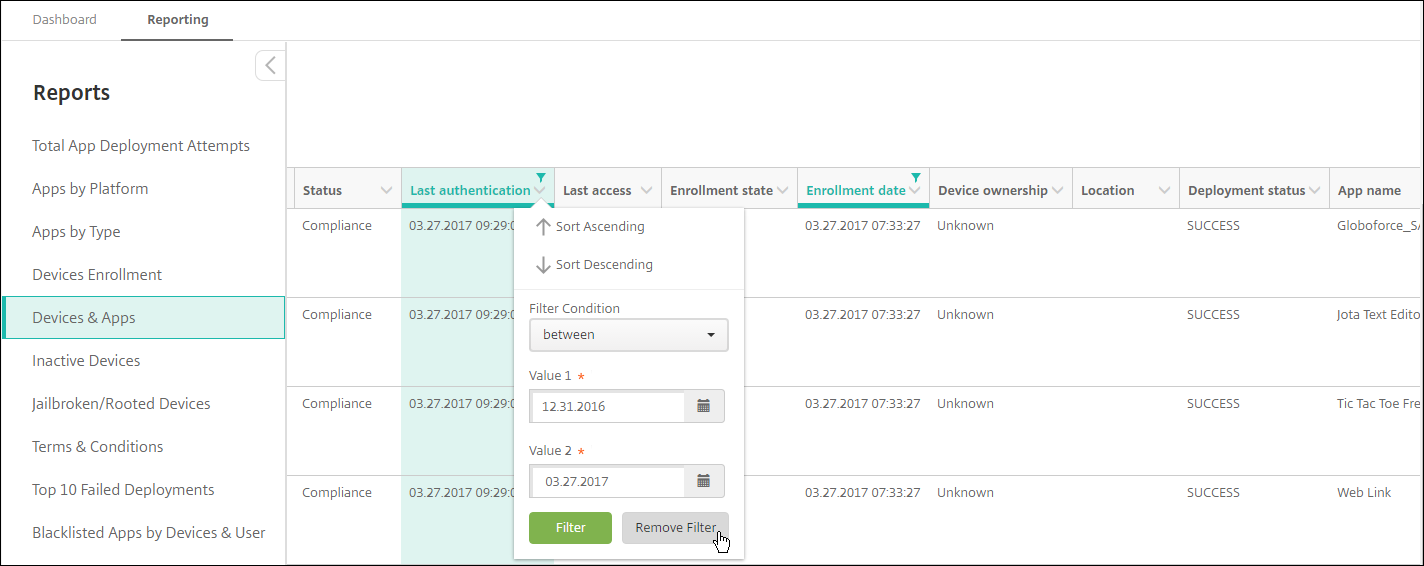
차트 또는 표를 내보내려면
- 차트를 PDF 형식으로 내보내려면 동작, PDF로 그래프 내보내기를 차례로 클릭합니다.
- 표 데이터를 CSV 형식으로 내보내려면 동작, CVS로 데이터 내보내기를 차례로 클릭합니다.
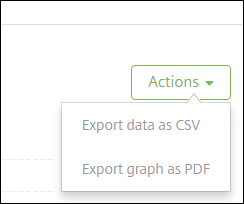
중요:
SQL Server를 사용하여 사용자 지정 보고서를 만들 수 있지만 이 방법은 권장하지 않습니다. Citrix는 스키마를 게시하지 않으며 알림 없이 스키마를 변경할 수 있습니다. 이 방법의 보고를 사용하기로 결정한 경우 읽기 전용 계정을 사용하여 SQL 쿼리를 실행해야 합니다. 여러 조인이 포함되어 실행에 시간이 다소 걸리는 쿼리는 그 시간 동안 XenMobile Server 성능에 영향을 미칠 수 있습니다.
공유
공유
This Preview product documentation is Citrix Confidential.
You agree to hold this documentation confidential pursuant to the terms of your Citrix Beta/Tech Preview Agreement.
The development, release and timing of any features or functionality described in the Preview documentation remains at our sole discretion and are subject to change without notice or consultation.
The documentation is for informational purposes only and is not a commitment, promise or legal obligation to deliver any material, code or functionality and should not be relied upon in making Citrix product purchase decisions.
If you do not agree, select I DO NOT AGREE to exit.